Administração - Descontos
Definir valores de desconto quando um cliente está a reservar um número específico de dias/horas.
Você precisa selecionar os descontos que deseja usar nas configurações do calendário. Os mesmos descontos podem ser usados em um número ilimitado de calendários.
Adicionar um desconto
- Etapa 1 - Clique no botão "plus" para adicionar um novo desconto.
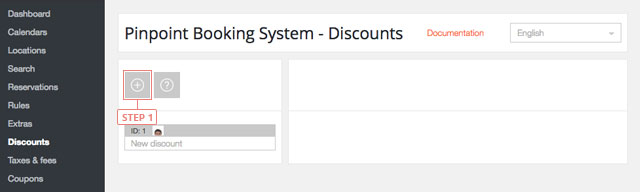
Depois de ter clicado no botão, o desconto aparecerá na lista abaixo.
Defina um desconto
- Etapa 1 - Selecione o desconto da lista para exibir as informações.
- Campo 2 - Mudar o nome
- Campo 3 - Mude para o idioma que você deseja editar o desconto.
- Campo 4 - Adicionar o preço extra nos cálculos - desactivado por defeito
- Botão 5 - Adicionar item de desconto
- Botão 6 - Eliminar desconto
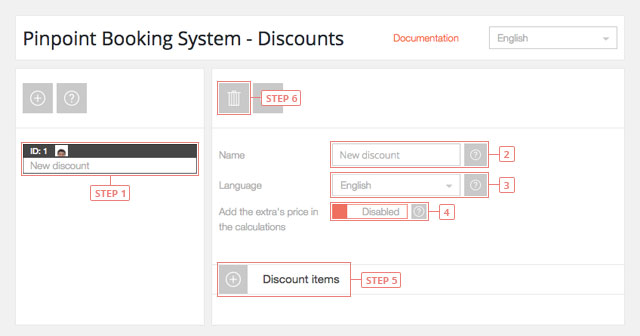
Depois de clicar no botão adicionar, o item de desconto aparecerá por baixo dele.
Defina um item de desconto
Um item de desconto contém os dados para um lapso de tempo reservado.
A ordem dos itens dá prioridade de utilização. O último item tem uma prioridade mais alta.
- Botão 1 - Alternar as configurações do item
- Botão 2 - Eliminar item
- Botão 3 - Classificar item
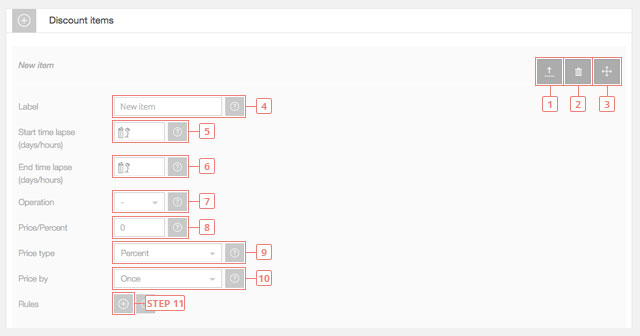
- Campo 4 - Insira a etiqueta do item (será vista pelos clientes).
- Campo 5 - Introduza o número de dias/horas para o início do intervalo de tempo. Deixe-o em branco para que comece a partir de 1 dia/hora. Se você aplicá-lo a um calendário que usa dia significará dias, se você usar horas no seu calendário significará horas.
- Campo 6 - Introduza o número de dias/horas para o fim do intervalo de tempo. Deixe-o em branco para ser ilimitado.
- Campo 7 - Selecione a operação de preço do item. Você pode adicionar ou subtrair um valor.
- Campo 8 - Insira o preço do item.
- Campo 9 - Selecione o tipo de preço do item. Pode ser um valor fixo ou uma percentagem do preço.
- Campo 10 - Selecione o preço do item por. O preço pode ser calculado uma vez ou por dia/hora.
- Botão 11 - Adicionar regra do item de desconto.
Depois de clicar no botão adicionar, a regra do item de desconto aparecerá por baixo dele.
Definir uma regra de item de desconto
Uma regra de item de desconto define os descontos para um período de tempo específico.
A ordem das regras dá prioridade ao uso. A última regra tem uma prioridade mais alta. Uma regra também sobregravará os dados do item.
- Botão 1 - Eliminar regra.
- Botão 2 - Regra de ordenação.
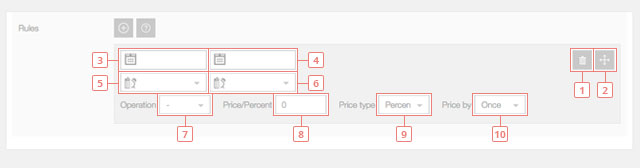
- Campo 3 - Insira a data de início da regra, quando a regra do item de desconto começará a ser usada. Deixe-a em branco para começar a partir de hoje.
- Campo 4 - Insira a data final da regra, quando a regra do item de desconto deixará de ser usada. Deixe em branco se você não quiser ter uma data final.
- Campo 5 - Insira a hora de início da regra, quando a regra do item de desconto começará a ser usada. Deixe em branco para que a regra comece a partir do início do dia.
- Campo 6 - Insira a regra de fim de hora, quando a regra do item de desconto vai terminar de ser usada. Deixe-a em branco, para que a regra expire no final do dia.
- Campo 7 - Selecionar operação de preço de regra. O usuário pode adicionar ou subtrair um valor.
- Campo 8 - Inserir preço regra
- Campo 9 - Selecione o tipo de preço da regra. Pode ser um valor fixo ou uma porcentagem do preço.
- Campo 10 - Selecione o preço da regra por. O preço pode ser calculado uma vez ou por dia/hora.